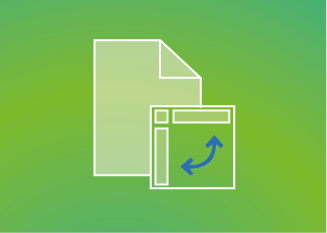¿Cómo cambiar datos de una tabla dinámica?
¿Necesitas cambiar datos de tu tabla dinámica?
Cambiar el origen de tus datos de tu tabla no significa que tengas que hacer toda una tabla nueva, o que debas de acomodar tus datos de otra forma. O puedes creer incluso que debas hacer todo un nuevo archivo. Nada de eso.
Cambiar el origen de datos es algo sencillo que se puede lograr en cuestión de minutos. ¡Imagina que solamente con unos cuantos clics vas a tener lista esa tabla dinámica!
Para lograrlo solo tienes que seguir los pasos que te dejamos a continuación y tus datos se actualizaran al nuevo origen que decidas.
Ni diez minutos te va a tomar cambiar los datos.
1
Primero debes de seleccionar cualquier celda de la tabla dinámica.
2
Una vez que hayas seleccionado alguna celda de tu tabla dinámica, se desplegará el menú tabla dinámica.
Busca y da clic al menú ANÁLISIS DE TABLA DINÁMICA.
4
Saldrá una ventana emergente donde podrás seleccionar el nuevo rango.
En la opción de Seleccione una tabla o rango, ahí podrás seleccionar el nuevo rango de celdas de la tabla dinámica.

5
Da un clic al botón ACEPTAR y tendrás lista la tabla dinámica con el origen de datos actualizado.
Así de rápido y sencillo es cambiar el origen de datos y tener tu tabla dinámica de nuevo lista para poder presentarse.
Puedes seguir practicando y te aseguro que podrás hacer el cambio de origen de datos mucho más rápido de lo que te haces un café.
Si necesitas más información sobre tablas dinámicas puedes visitar las otras entradas que se encuentran en el blog. Ahí podrás encontrar más relacionado a tablas dinámicas y a otros temas de Excel como: Funciones, shortcuts, formato condicional, etc.